
Bu yazımızda sizlere Mac sistem geri yükleme konusu ile ilgili detaylı bilgi vereceğiz.
Apple M1 işlemcili bir Mac kullanıyorsanız, Mac‘inizi kapatın. Ve ardından, ekrana Başlangıç Seçenekleri Yükleniyor yazısı gelen kadar güç (power) tuşuna basılı tutun.
Intel işlemcili bir Mac kullanıyorsanız, güç (power) tuşuna basın. Ve ardından, Command + R tuşlarına aynı anda basılı tutun. Ekranda dönen bir küre ya da daire gördüğünüzde, tuşları bırakın.
M1 işlemcili Mac kullanıyorsanız, gelen ekranda sırasıyla Seçenekler → Parola menülerine tıklayın ve ardından parolanızı girin. Intel işlemcili Mac kullanıyorsanız, direkt gelen ekranda parolanızı girin. Daha sonra, Time Machine Yedeklemesinden geri yükleyin menüsüne tıklayın ve ardından sürücüyü ve yedekleme oluşturulmuş bir tarihi seçin.
Mac bilgisayarınızda zaman çeşitli sorunlarla karşılaşmaya başlarsanız, yaptığınız son değişiklikleri geri almak için önceki bir tarihe sistem geri yükleme yapabilirsiniz. Bu yazıda sizlere, Time Machine ile sistem geri yükleme işlemini hem M1 işlemcili hem de Intel işlemcili Mac‘lerde nasıl yapacağınızı anlatacağız.
İçerik konuları
Mac Bilgisayarı Önceki Bir Tarihe Geri Yükleme
Daha önceden oluşturulmuş yedeklemeleriniz varsa, Mac bilgisayarlarda yerleşik (yüklü) olarak gelen sistem geri yükleme işlevinden yararlanabilirsiniz. Intel ve M1 işlemcili Mac bilgisayarlarda önceki bir tarihe sistem geri yükleme işlemi benzerdir. Ancak Apple, sistem geri yükleme ve macOS’u yeniden kurma işlevlerini içeren macOS Utilities işlevlerine erişme yöntemini değiştirdi.
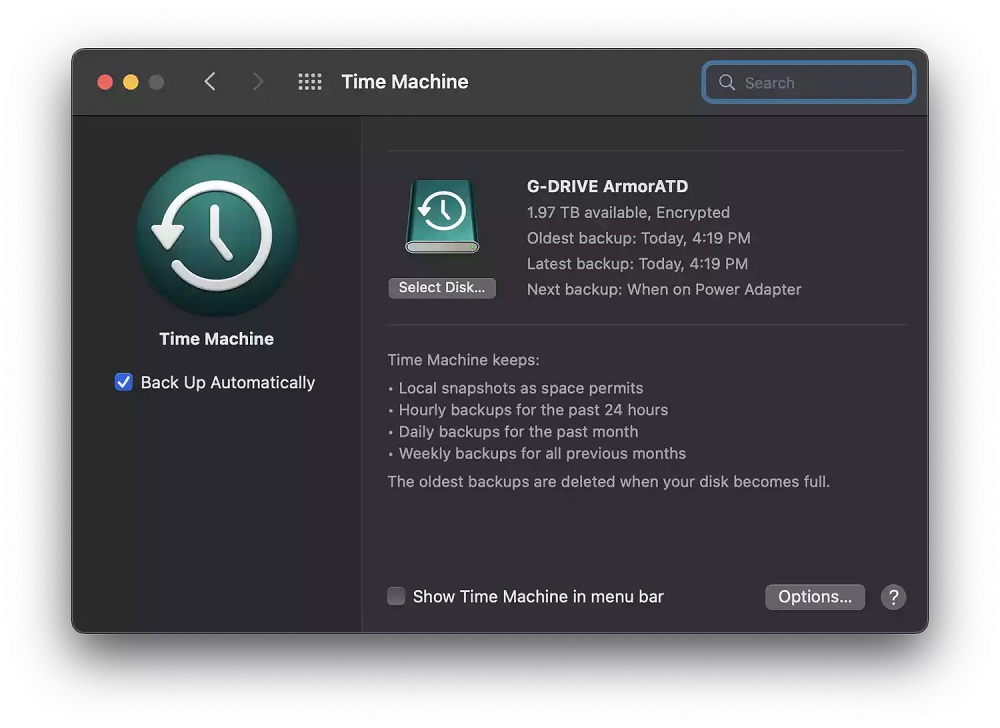
M1 İşlemcili Mac Bilgisayarı Önceki Bir Tarihe Geri Yükleme
Apple M1 işlemcili Mac bilgisayar kullanıyorsanız, bilgisayarınızı önceki bir tarihe sistem geri yükleme yapmanız gerekiyorsa, öncelikle Mac‘inizi kapatın. Ardından, aşağıdaki adımları izleyin!
- Mac bilgisayarınızın ekranında Başlangıç Seçenekleri Yükleniyor yazısı görünene kadar, bilgisayarınızın güç (power) tuşuna basılı tutun.
- Daha sonra, gelen ekranda Seçenekler menüsüne tıklayın. Ardından, kullanıcı hesabınızı seçin ve yönetici parolanızı girin.
- Gelen ekranda Time Machine Yedeklemesinden Geri Yükle seçeneğini seçin.
- Daha sonra, bilgisayarınızı geri yüklemek istediğiniz tarihi seçin. Ardından, geri yükleme işlemini tamamlamak için ekrandaki diğer talimatları izleyin.
Intel İşlemcili Mac Bilgisayarı Önceki Bir Tarihe Geri Yükleme
Intel işlemcili Mac bilgisayarınız için bir Time Machine yedeklemesinden sistem geri yükleme işlemi gerekiyorsa, öncelikle bilgisayarınızı tamamen kapatın. Ardından, aşağıda adımları izleyin!
- İlk olarak, bilgisayarınızı güç (power) tuşuna basın. Ve ardından, ekranda dönen bir küre veya daire görünene kadar, Command + R tuşlarına basılı tutun. Bilgisayarınızın ekranında bir küre veya daire göründüğünde Command + R tuşlarını bırakın.
- Daha sonra, gelen ekranda yönetici yetkisine sahip kullanıcı adınızı ve şifrenizi yazın.
- Ardından, gelen ekranda Time Machine yedeklemesinden geri yükle menüsüne tıklayın.
- Daha sonra, bilgisayarınızı geri yüklemek istediğiniz bir yedekleme tarihi seçin. Ardından ekrana gelen diğer talimatları izleyin.
Mac Sistem Geri Yükleme
Bu yazımızda sizlere Mac sistem geri yükleme konusu ile ilgili detaylı bilgi verdik. Mac sistem geri yükleme ile ilgili sorularınızı, aşağıdaki yorum bölümünden bize iletebilirsiniz.
Teknoloji ile ilgili en güncel konularda teknik destek ve çözüm içeren videolar için Teknodestek YouTube kanalımızı da takip edebilirsiniz.
Makalemizin konusu bağlamında Mac Güvenli Modda Başlatma makalesine göz atabilirsiniz.
Ayrıca, yorumlar bölümünden, web sitemizde hangi konularla ilgili içerikler görmek istediğinizi iletebilirsiniz. Hangi teknik konularda arama motorlarında daha çok arama yaptığınızı belirtebilirsiniz. Böylece sitemizin içeriğinin daha alakalı ve zengin olmasına katkı sunabilirsiniz.
Hazırladığımız içerikleri beğeniyorsanız, bu içeriklerin daha fazla kişiye ulaşmasını sağlayabilirsiniz. Bunun için, yazılarımızı sosyal medya hesaplarınızda paylaşabilirsiniz. Ve böylece daha çok kişinin bu içeriklerden istifade etmesine yardımcı olabilirsiniz.








































